Видаліть "3D Print with 3D Builder" з контекстного меню в Windows 10
Якщо у вас інстальовано Windows 10 Anniversary Update, ви можете помітити, що в ньому є новий пункт контекстного меню для зображень. Він називається «3D Print with 3D Builder» і запускає програму «3D Builder», що входить у комплект. Якщо ви не збираєтеся використовувати 3D Builder, можливо, вам буде корисно позбутися команди контекстного меню. Ось як. Додаток 3D Builder дозволяє користувачеві переглядати, знімати, персоналізувати та друкувати 3D-моделі. За допомогою цієї програми ви можете створювати та друкувати 3D-моделі за допомогою 3D-принтера. Якщо у вас немає 3D-принтера, ви можете замовити друк своєї моделі професійної якості прямо з програми.
Додаток 3D Builder дозволяє користувачеві переглядати, знімати, персоналізувати та друкувати 3D-моделі. За допомогою цієї програми ви можете створювати та друкувати 3D-моделі за допомогою 3D-принтера. Якщо у вас немає 3D-принтера, ви можете замовити друк своєї моделі професійної якості прямо з програми.
Якщо ви не знайшли користі від цієї програми та її пункту контекстного меню, ось як ви можете видалити його.
- відчинено Редактор реєстру.
- Перейдіть до наступного ключа реєстру:
HKEY_CLASSES_ROOT\SystemFileAssociations\.bmp\Shell
Порада: Як перейти до потрібного розділу реєстру одним клацанням миші.
- Видаліть підрозділ T3D Print:
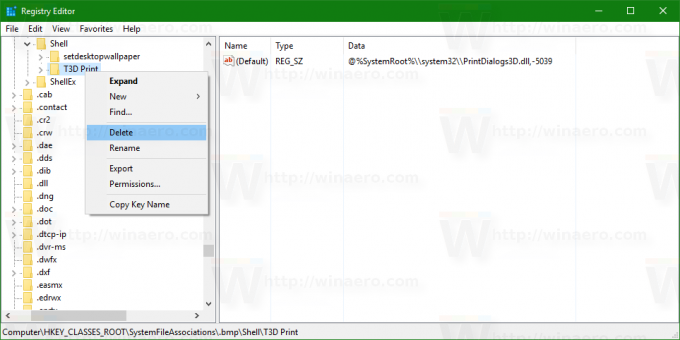
- Тепер повторіть попередній крок під такими ключами реєстру:
HKEY_CLASSES_ROOT\SystemFileAssociations\.jpg\Shell. HKEY_CLASSES_ROOT\SystemFileAssociations\.png\Shell
Це воно. Команда контекстного меню «3D Print with 3D Builder» зникне.
Щоб заощадити свій час, використовуйте Winaero Tweaker. Він має відповідну опцію в контекстному меню\Видалити елементи за замовчуванням: Ви можете отримати додаток тут: Завантажте Winaero Tweaker.
Ви можете отримати додаток тут: Завантажте Winaero Tweaker.


